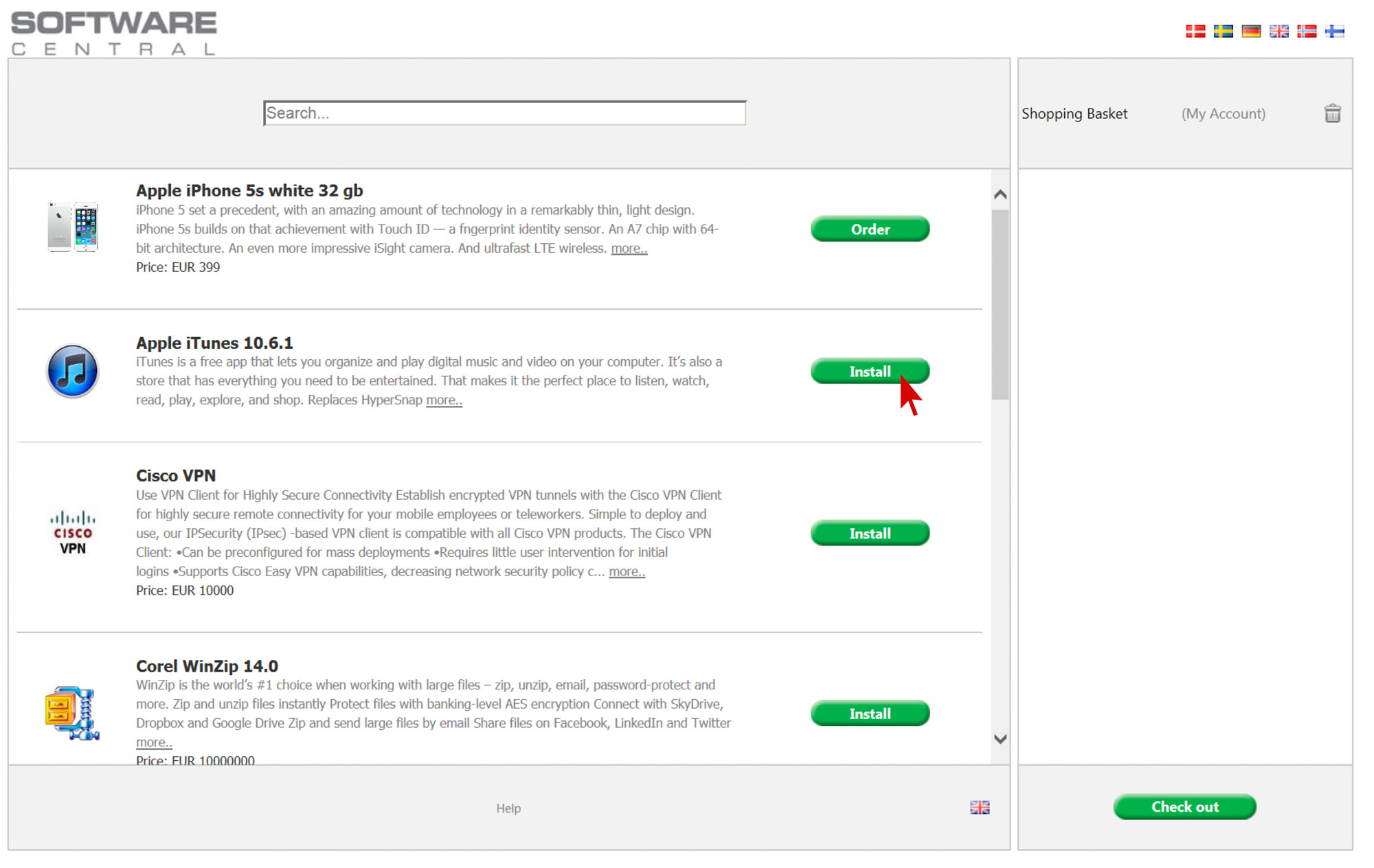Wie im letzten Blogeintrag beschrieben sieht der Helpdesk nur die Funktionen die ihm zugewiesen wurden. In unserem Beispiel kann der Helpdesk Client Computer neuinstallieren, sowie Software hinzufügen oder entfernen.
Um einen Computer neu zu installieren klickt man einfach auf Reinstall und wählt Single Computer. Da wir dem Helpdesk nur erlauben einzelne Computer neu zu installieren sehen wir in unserem Beispiel nur die Option Single Computer und nicht Multiple Computers.
Im nächsten Schritt können wir den Computer den wir neu installieren wollen suchen. In unserem Beispiel ist das CLIENT01. Wenn wir den Computer ausgewählt haben wird uns in der Mitte angezeigt welche Pakete nach der Neuinstallation auf CLIENT01 vorhanden sind, wir haben auch die Möglichkeit Pakete auszuwählen.
Als nächstes entscheiden wir mit welchem Betriebssystem CLIENT01 laufen soll, wir entscheiden uns für Windows7 oder Vista. Wir haben auch die Möglichkeit zu entscheiden ob Benutzerdaten übernommen werden sollen und können optional auch ein Computer Template auswählen.
Wenn alle Entscheidungen getroffen wurden starten wir die Neuinstallation mit einem Klick auf Start reinstallation. CLIENT01 wird sofort neuinstalliert. Es ist auch möglich einen späteren Zeitpunkt der Neuinstallation festzulegen, mit einem Klick auf Schedule.